编辑:秩名2020-08-05 10:34:36
有些伙伴还不清楚iPhone11pro max怎么设置字体大小?今日IEfans小编就给大家带来超简单的iPhone11pro max字体大小设置步骤,有需要的朋友快来看看吧,相信可以帮到您!

1、待机状态下,打开手机【设置】。

2、往下滑动菜单选项,找到【显示与亮度】,点击进入。

3、我们可以看到【文字大小】这一项,点击进入。
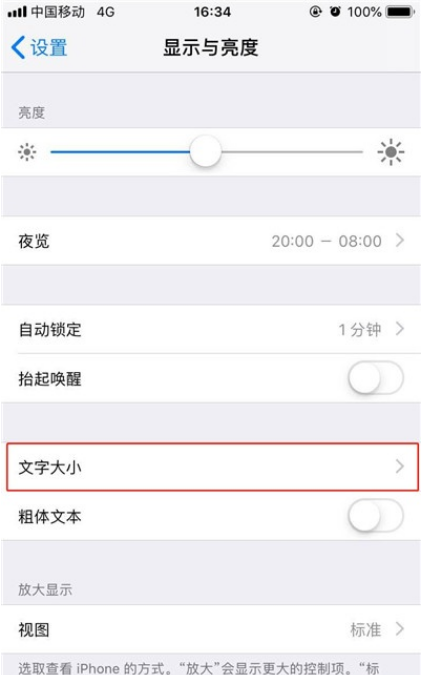
iPhone11pro max相关攻略推荐:
4、根据需求,滑动字体调节按钮,设置成自己喜欢的大小即可。

以上就是IEfans小编今日为大家带来的iPhone11pro max字体大小设置步骤一览,更多软件教程尽在IE浏览器中文网站!